ここでは、Androidスマホでで保存または表示中のPDFファイルを、コンビニ(セブンイレブン)で印刷する方法についてご案内致します。
検証環境は ... SONY Xperia Z4 (Android 5.0.2), 操作確認日 2016/4/15
ここでは、Androidスマホでで保存または表示中のPDFファイルを、コンビニ(セブンイレブン)で印刷する方法についてご案内致します。
検証環境は ... SONY Xperia Z4 (Android 5.0.2), 操作確認日 2016/4/15
富士ゼロックス株式会社が提供している、全国のセブン-イレブンに設置してあるコピー機に、お手持ちのファイルを転送して印刷できるサービスです。 利用には会員登録が必要です。(アプリから会員登録が可能)
アプリを起動してログイン後、「ファイルをプリント」をタップします。
※ネットプリントの会員登録がまだの方は、アプリから登録ができます。
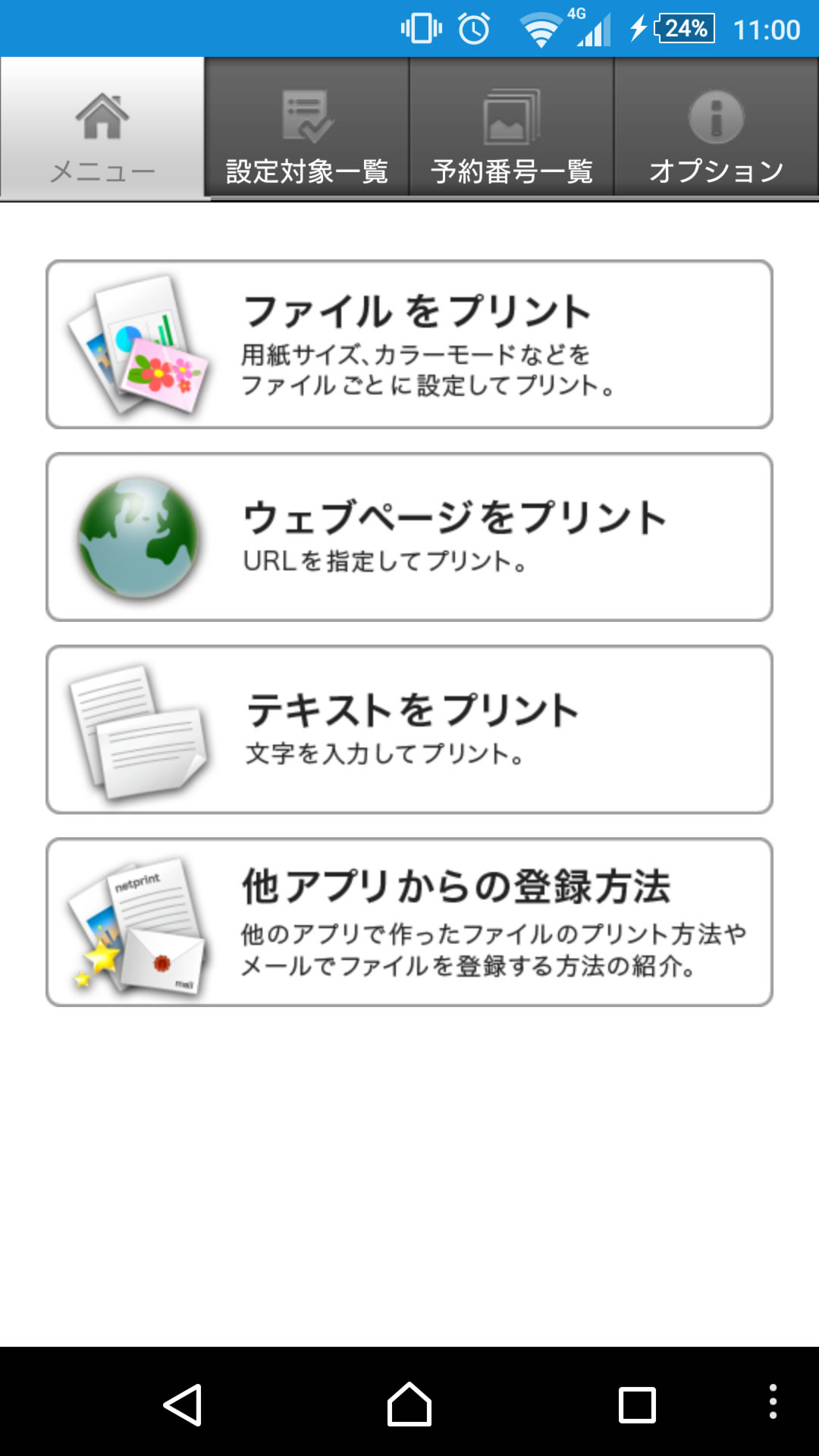
「ファイル」か「写真」かの選択が表示されますので、「ファイル」を選ぶと印刷したいファイルの選択画面に変わります。Androidでダウンロードしたファイルは、「Download」フォルダに通常は保存されます。
※iResumeでダウンロードしたファイルであれば「Dowonload」フォルダの中に「rirekisyo.pdf」というファイルで保存されます。
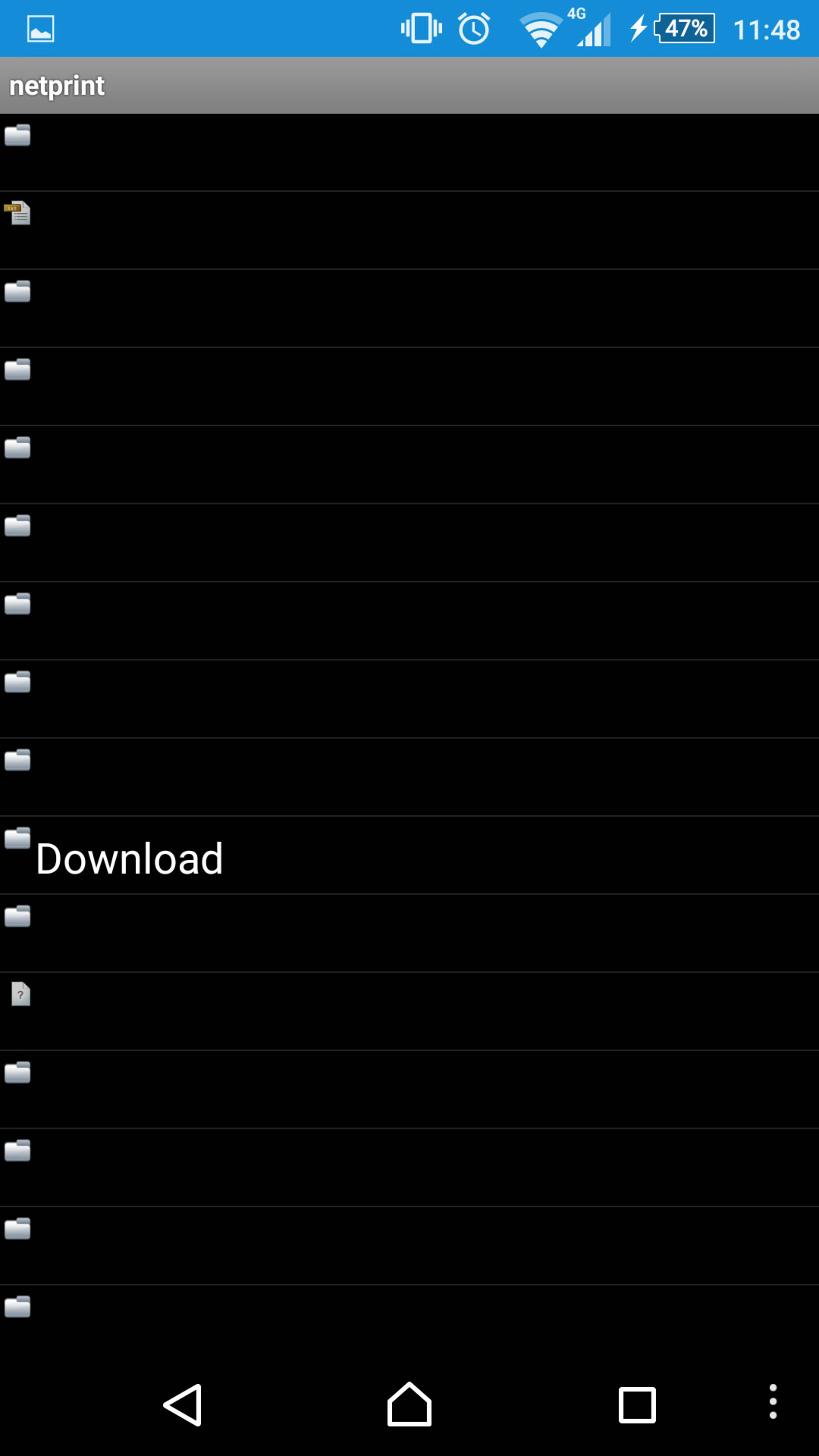
ファイルを選択すると、netprintアプリの画面にファイルが置かれていることが確認できます。
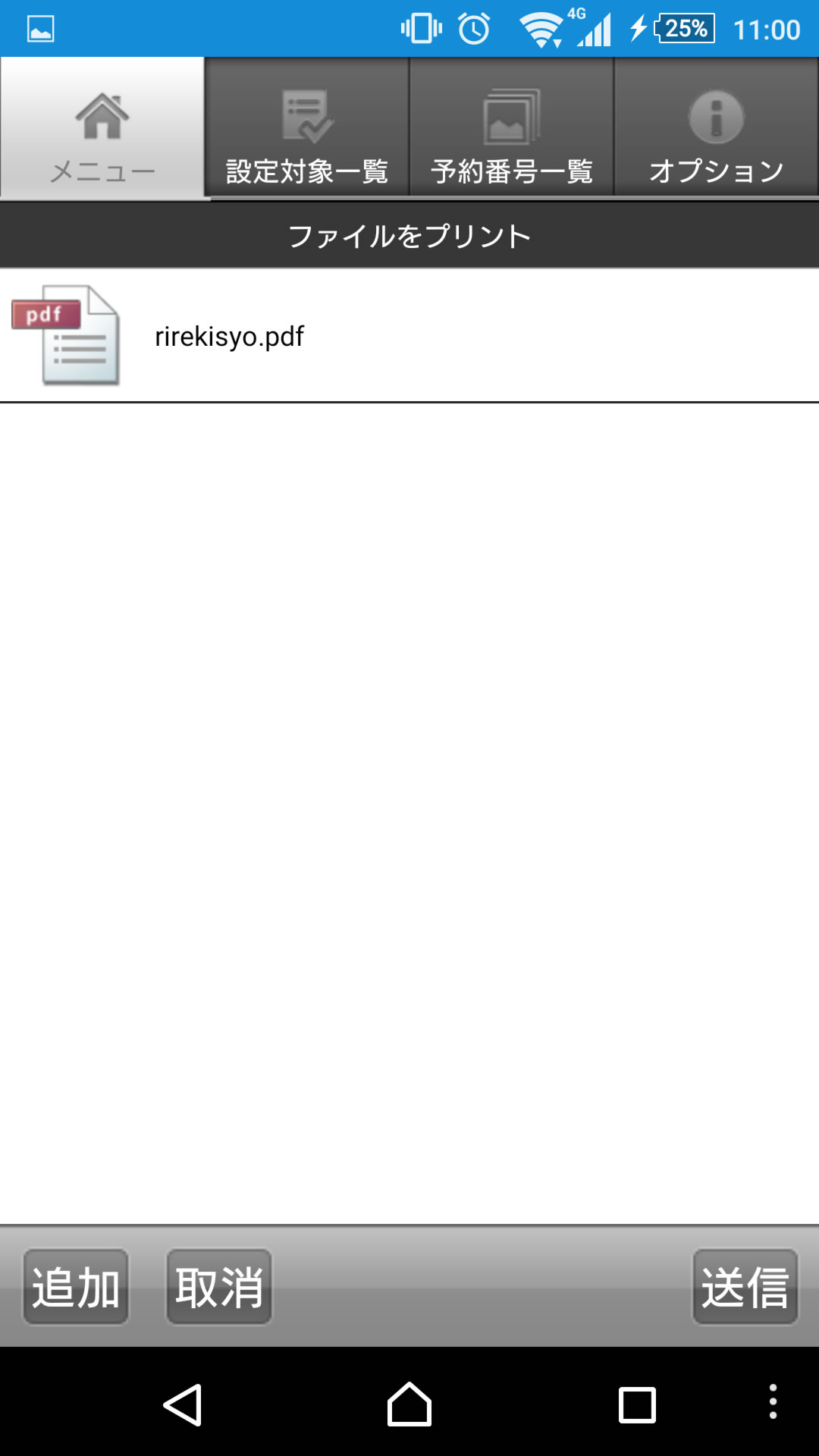
設定対象一覧タブに移動し、ファイルをタップします。
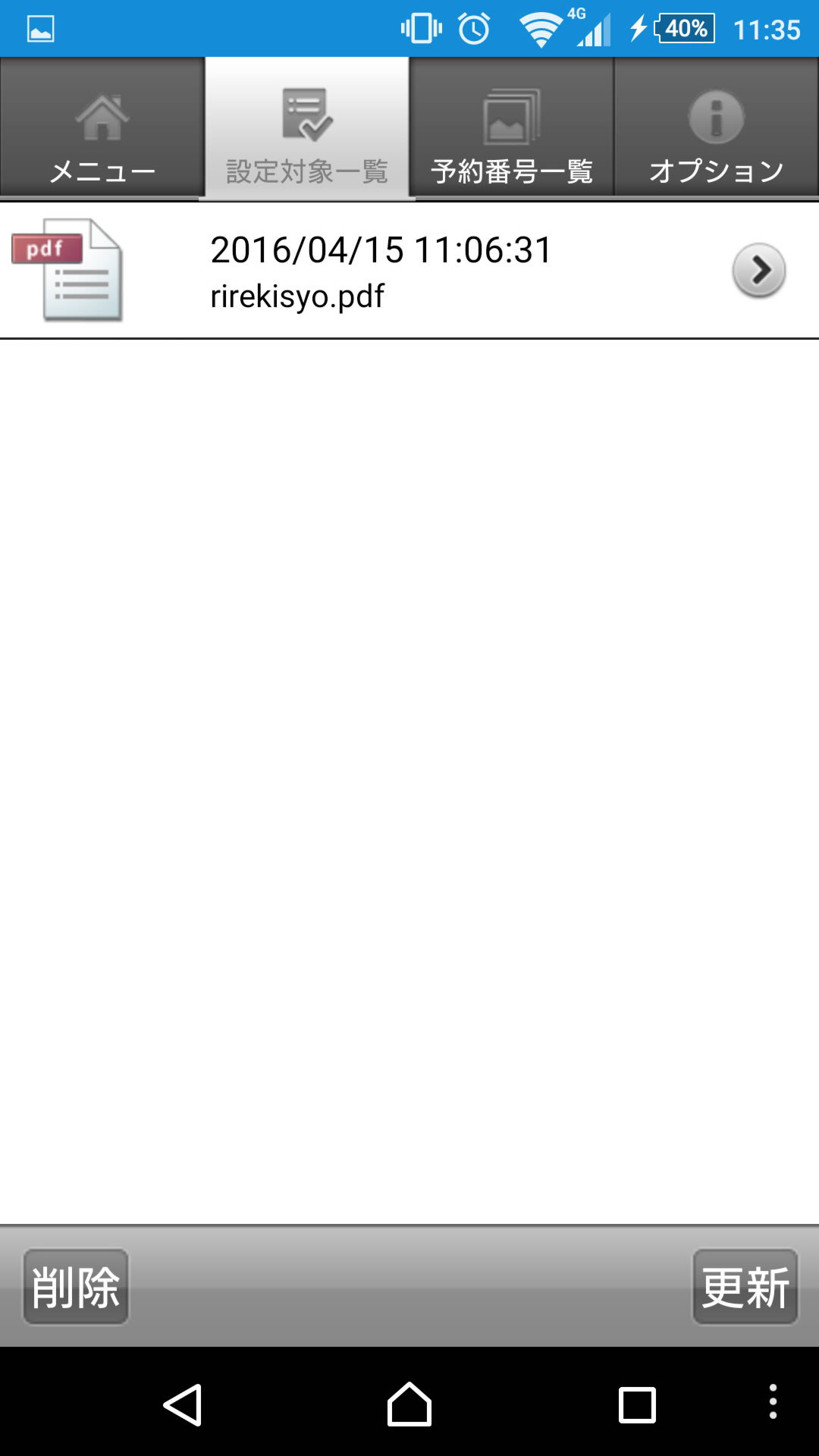
コピー機での印刷設定画面に切り替わるので、内容を確認して「決定」をタップすると、ファイルがネットプリントサービスに転送されます。
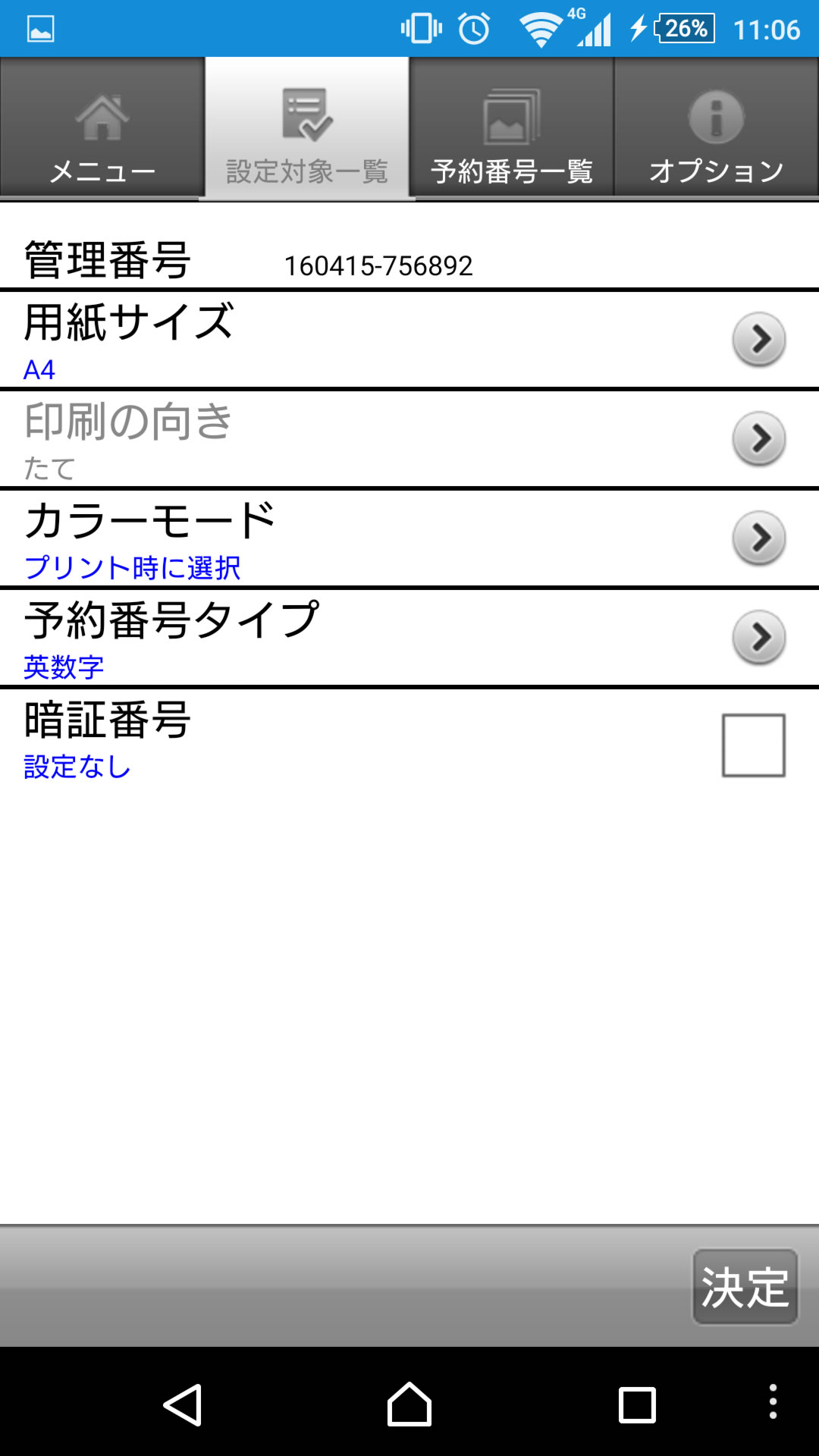
アップロードが完了したら、「予約番号一覧」画面で、「予約番号」を確認してください。コンビニ(セブンイレブン)で印刷する際はこの「予約番号」をコピー機の画面で入力します。
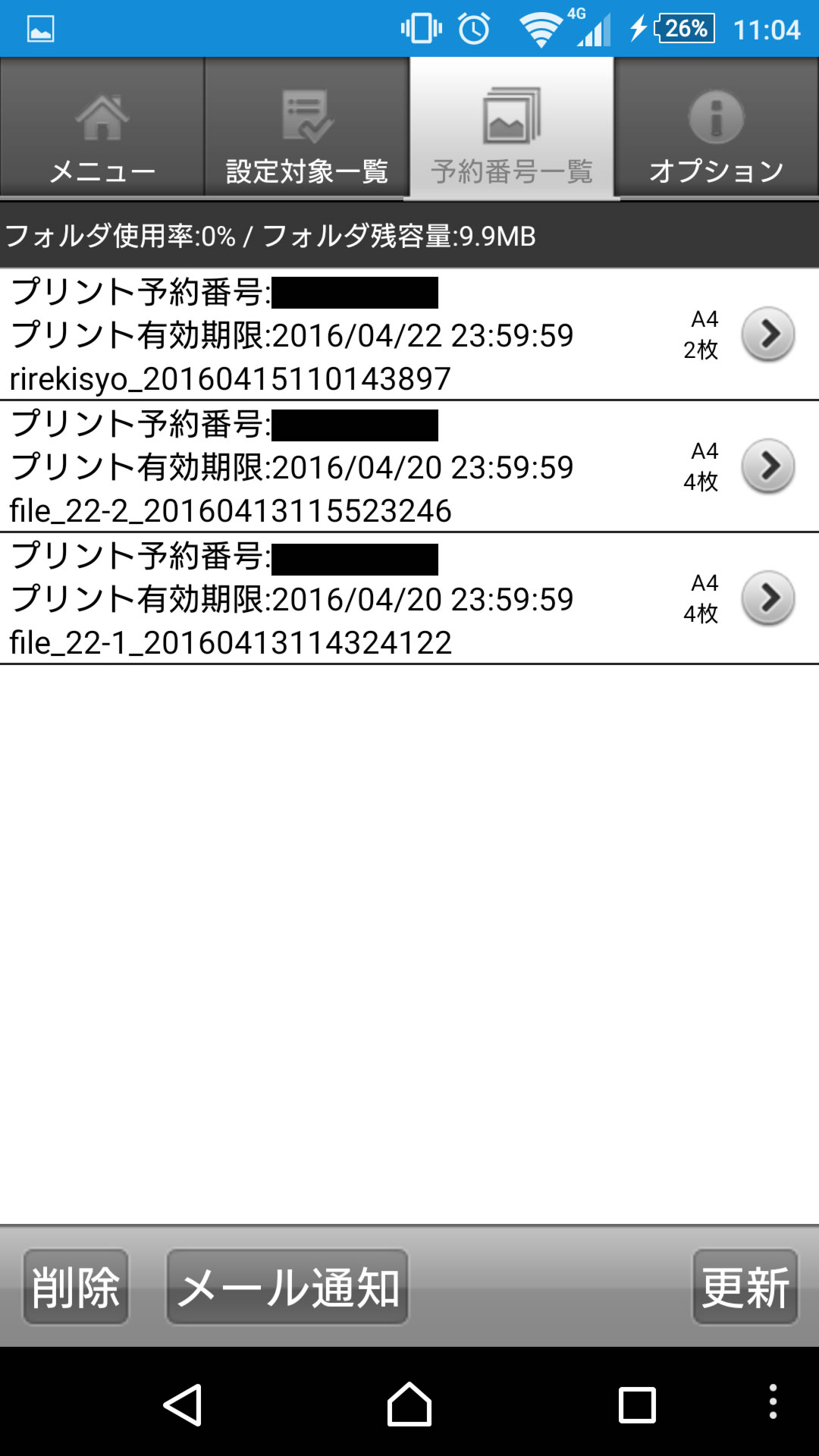
セブンイレブンのコピー機の操作画面につきましては、ネットプリントの公式HPに案内がありますので、そちらをご確認ください。